mac生成iOS证书(配图)
当我们完成一个APP的时候,需要发布到各大平台让用户下载。而iOS用户是一个不可忽视的群体。
想要在 App Store发布APP,总结了下需要三个步骤。
第一步生成APPID。
第二步生成证书 certificate。
第三步生成 profile 描述文件。
下面用截图显示详细步骤:
首先打开你的钥匙串工具:就是下图这个东西。

如图选择:
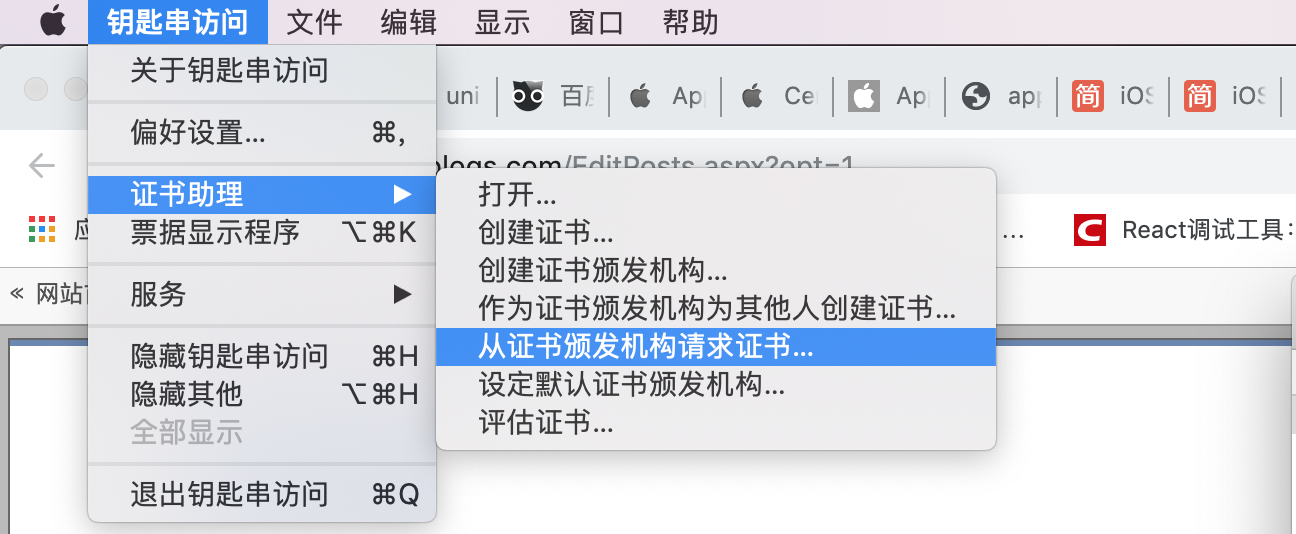
如图添加信息:邮箱随便填一个就行,名字起一个自己记住就行。
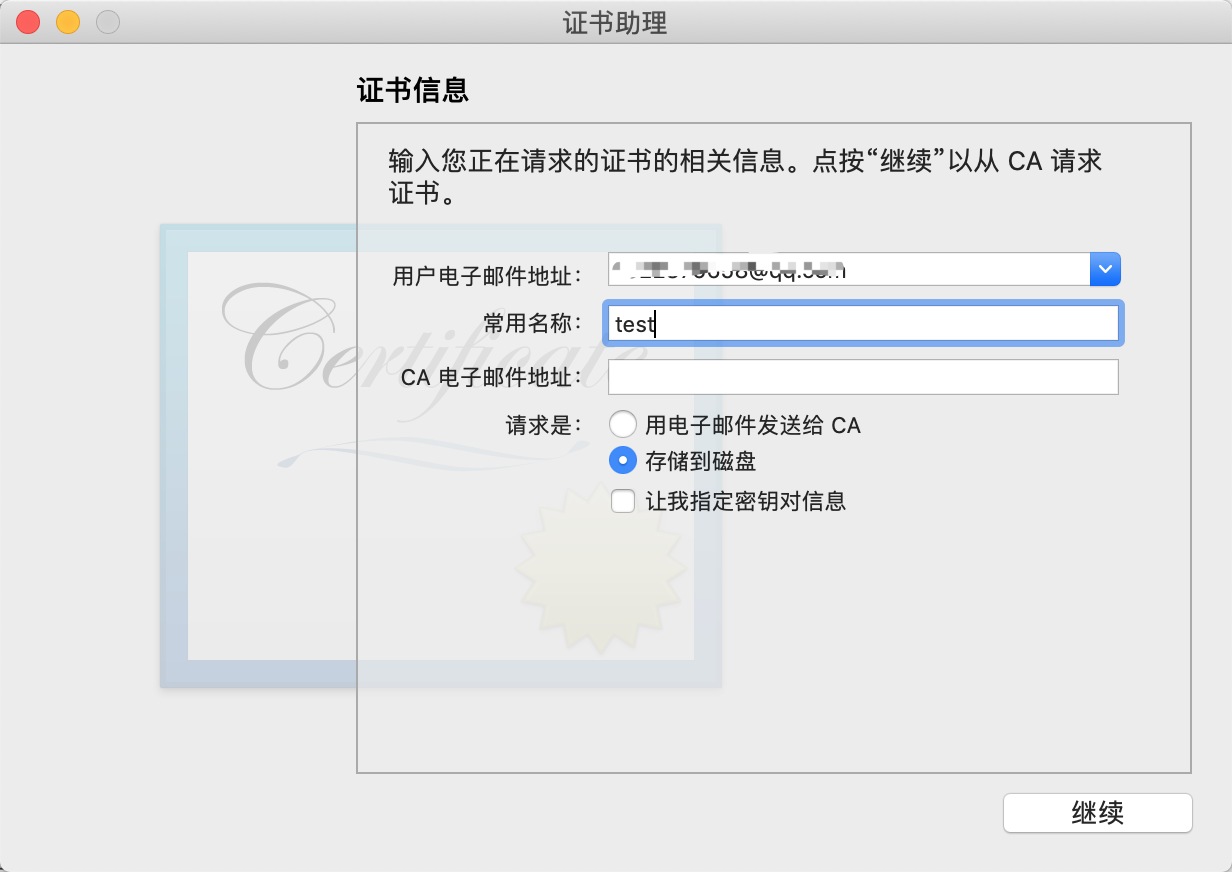
点击继续。存储即可,留着一会儿用。

此时证书请求文件已经得到。
然后登陆开发者官网登陆账号,如果没有可以在任何Apple设备注册一个,现在的账号都需要双重验证。点击查看参考链接。
登陆之后如下:
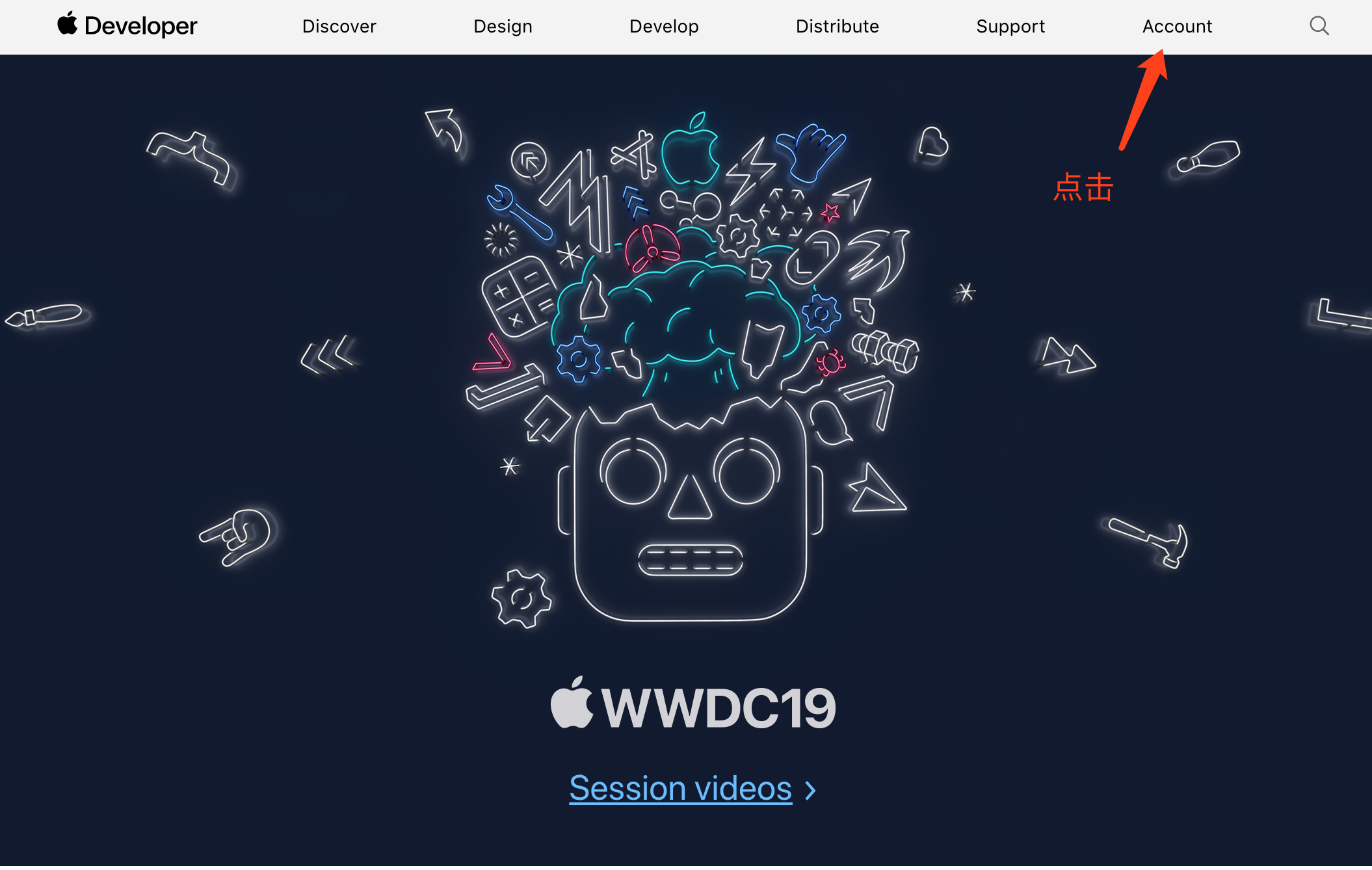
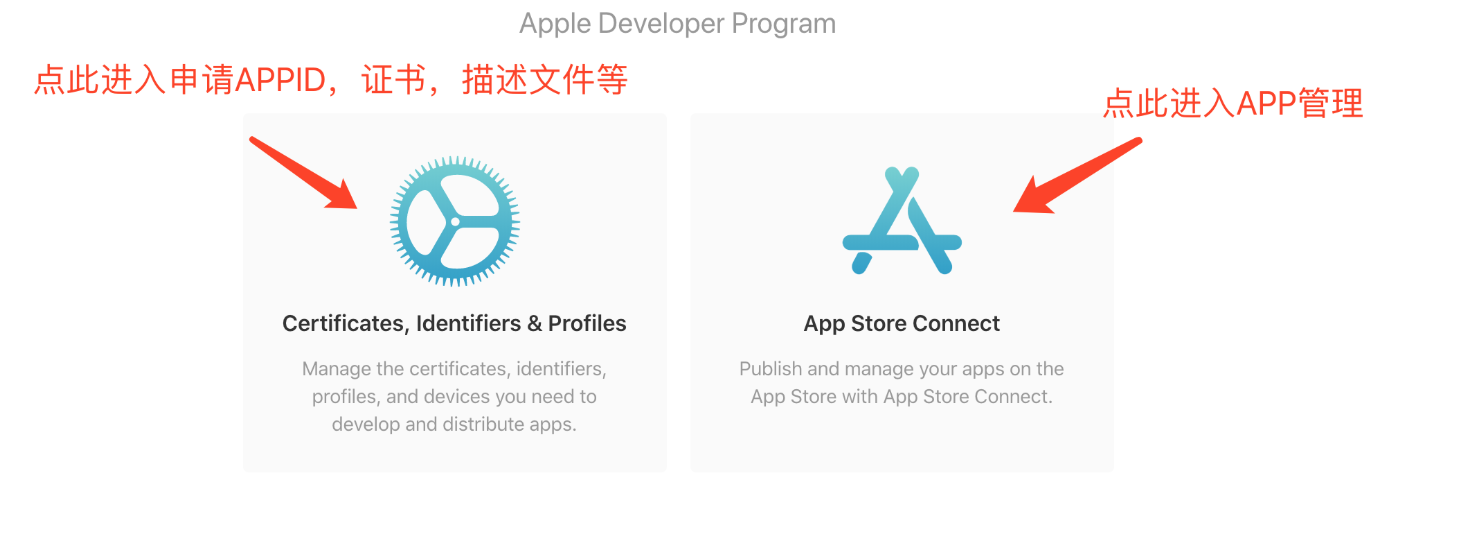
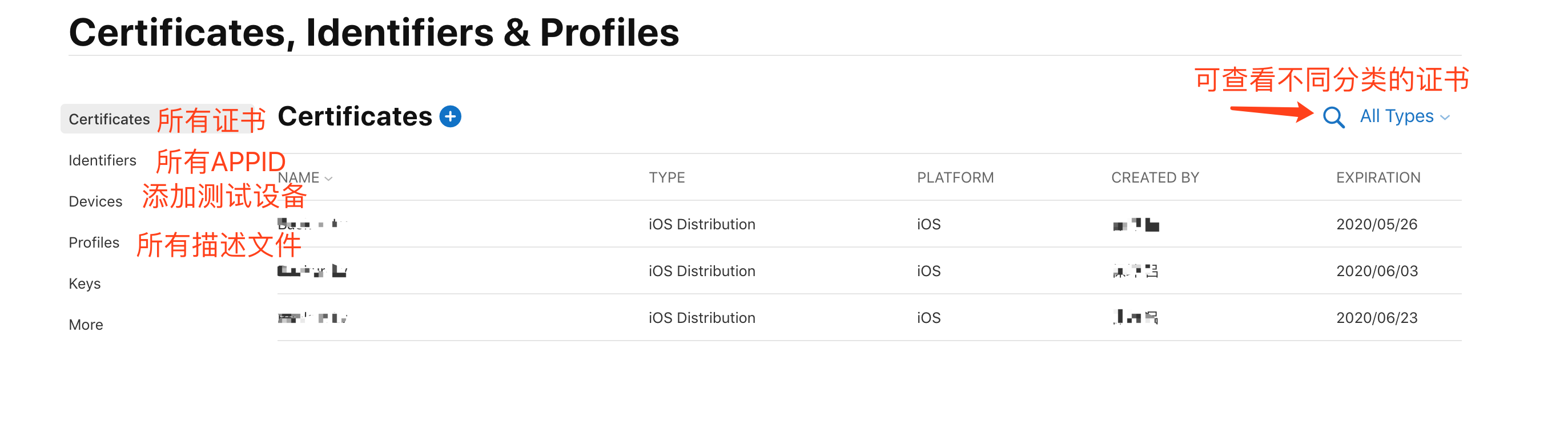
点击加号就可以添加新的证书,如下所示,我新建了三个就提示超过最大数量限制,这个还没仔细研究。
点击左侧对应菜单申请不同项目。

直接选第一项继续。


当上面的选项填完之后,点击继续。如下注册即可。
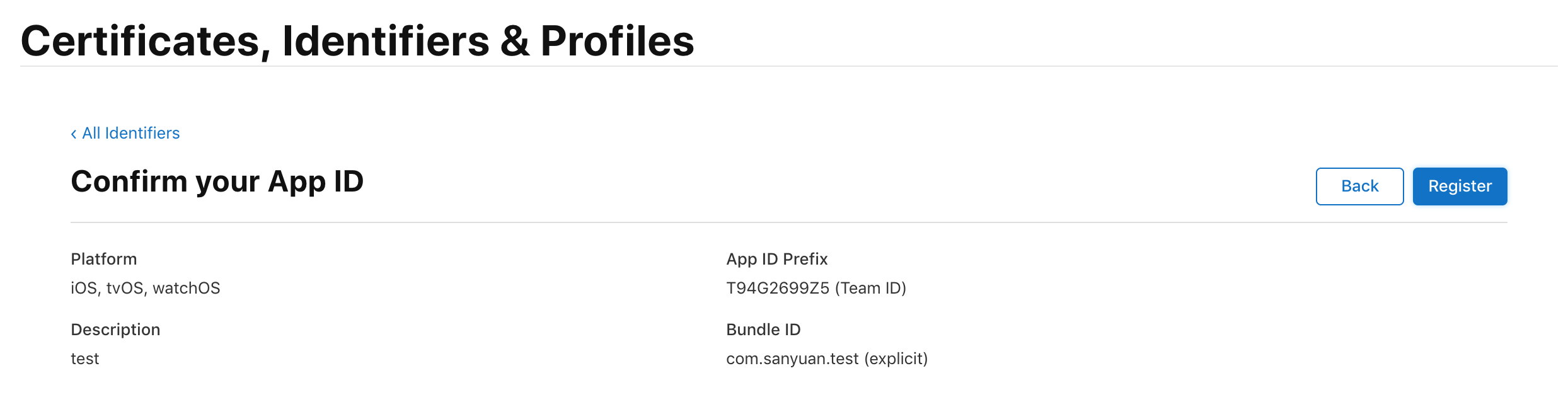
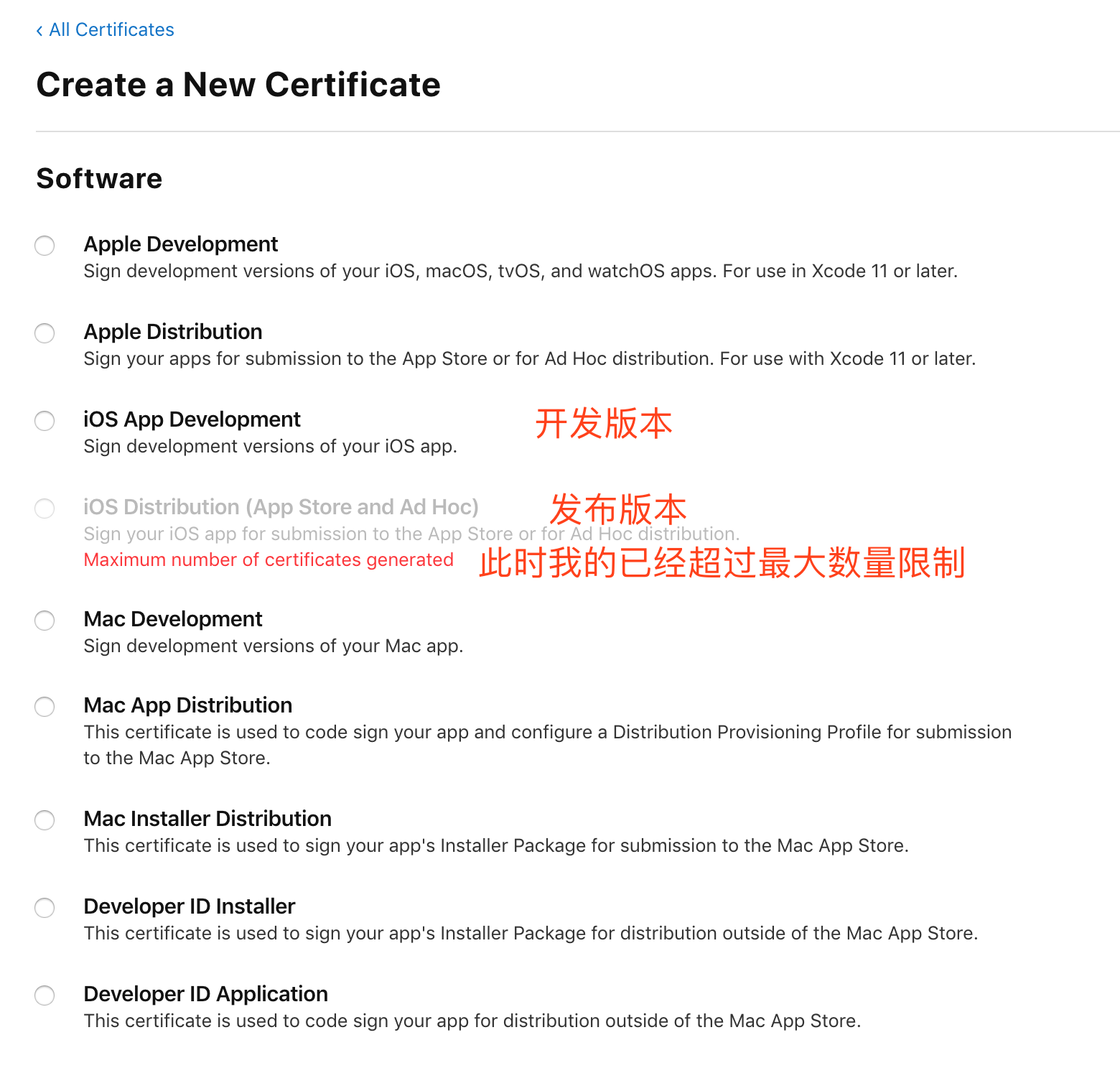
选择之后点击继续:
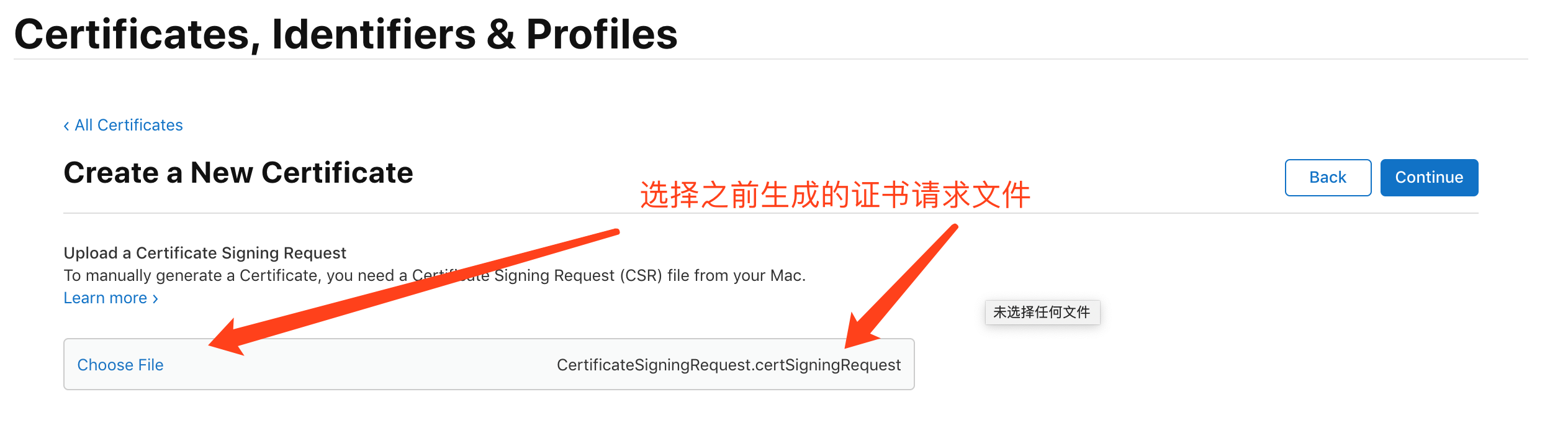
点击继续如下,因为我注册的是开发版,不是发布证书所以 certificate type是不一样的,其他都一样,然后下载。
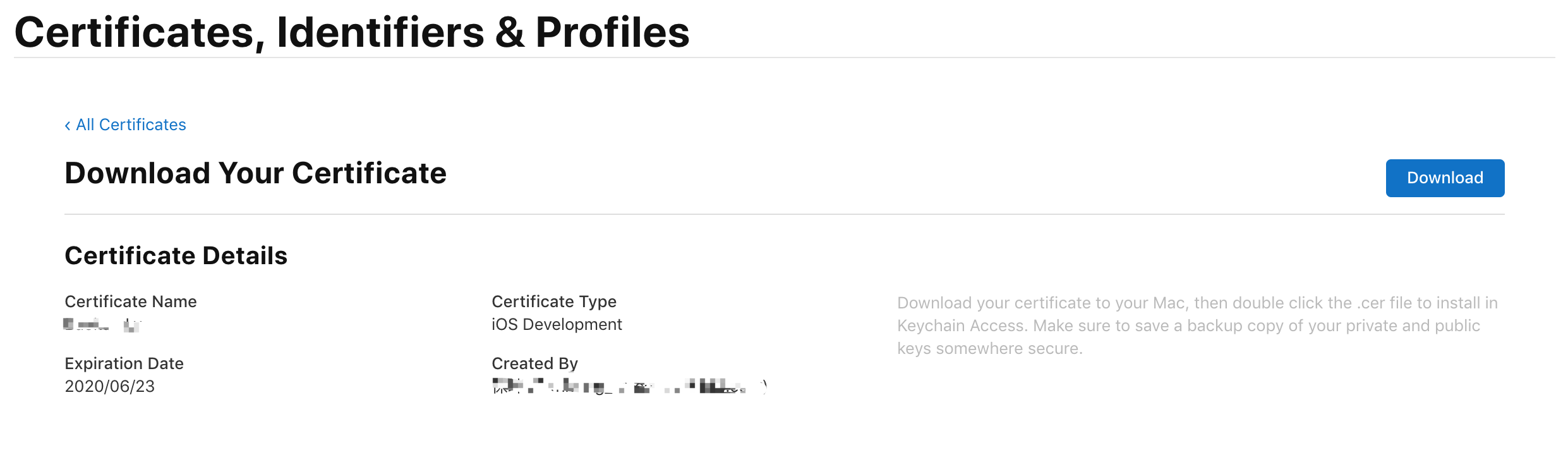
此时下载了 ios_development.cer 文件,双击这个文件会自动添加到钥匙串中,弹出如图所示。

选中证书,右键导出
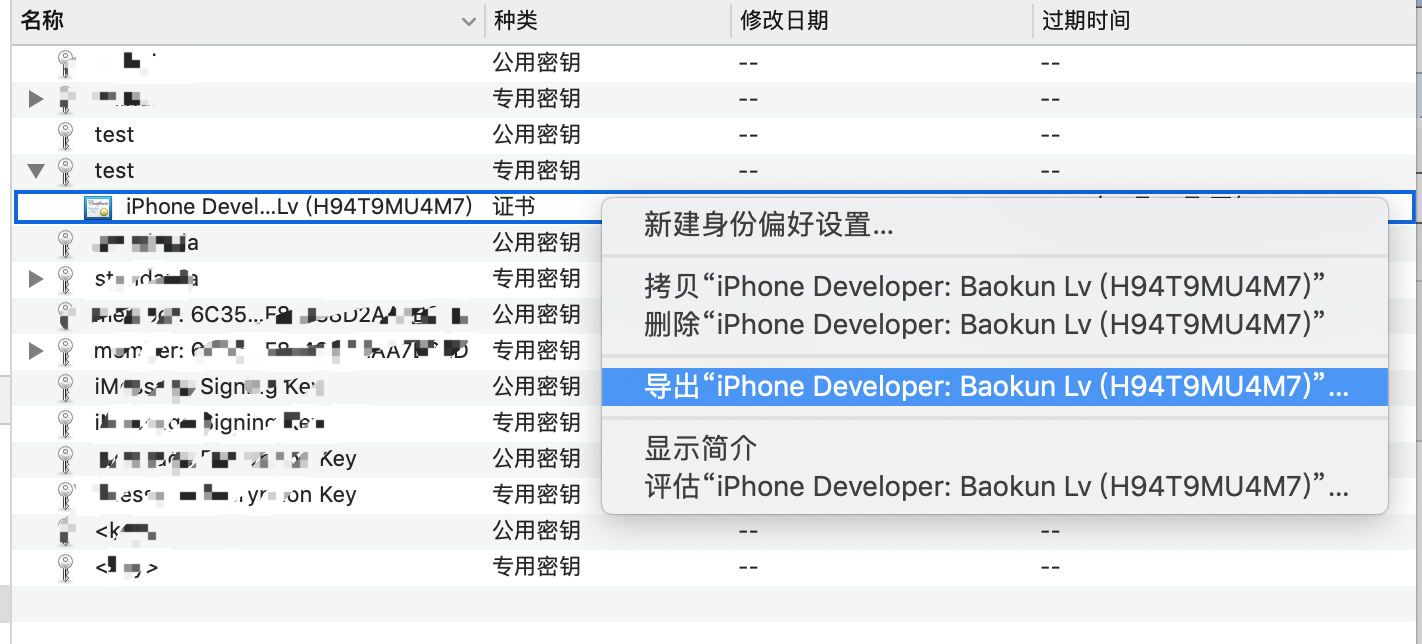
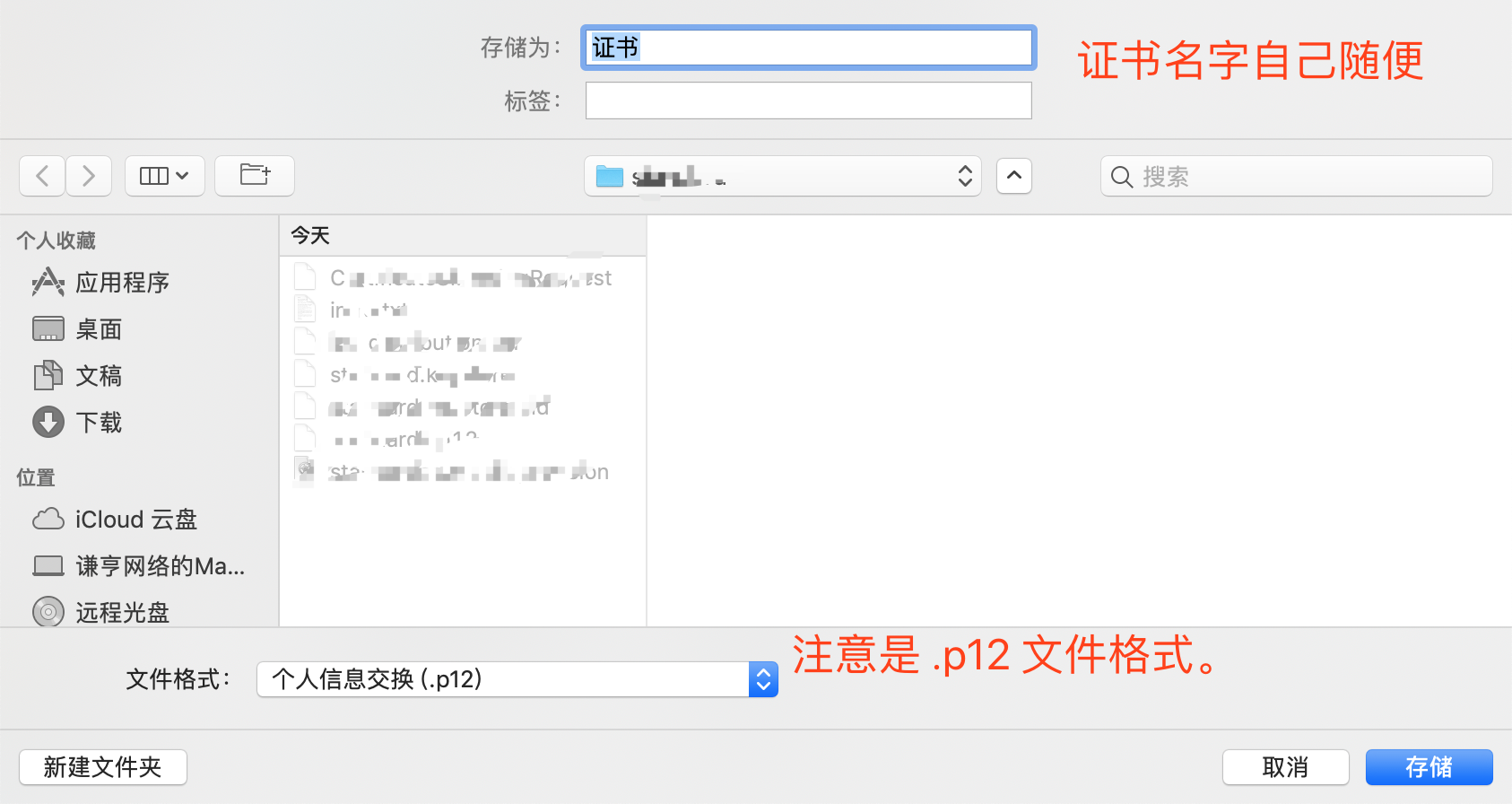
存储的时候会要求你输密码,这个密码就是私钥密码,也就是你打包时需要输入的密码,一定要记住,一定要记住,一定要记住。
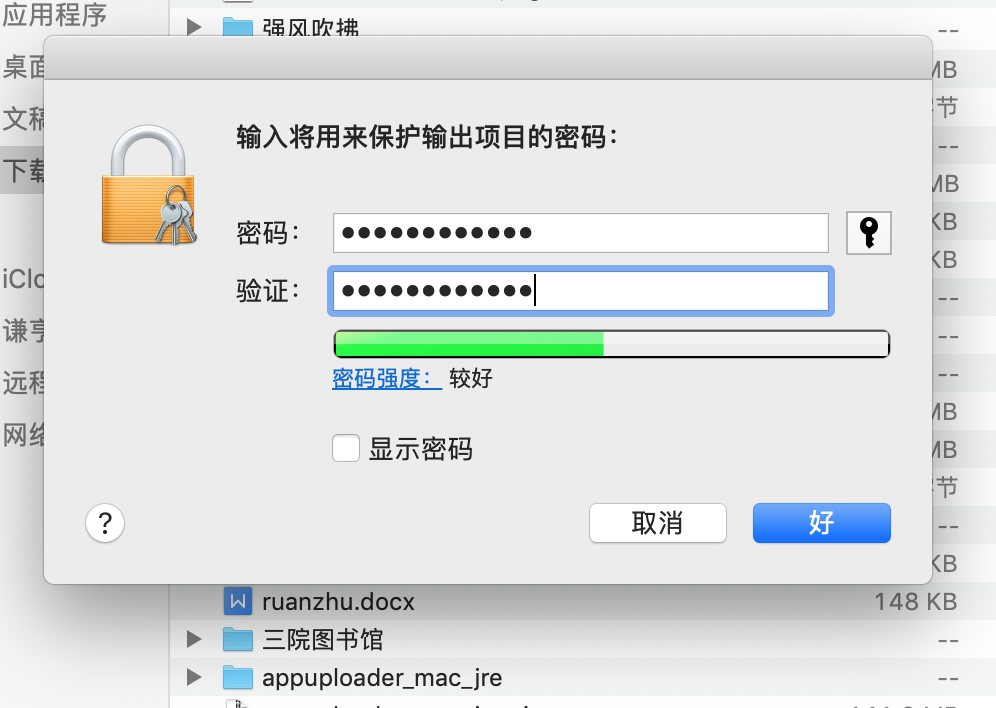
此时证书已经生成完成了。
下一步生成profile描述文件。同理点击新建

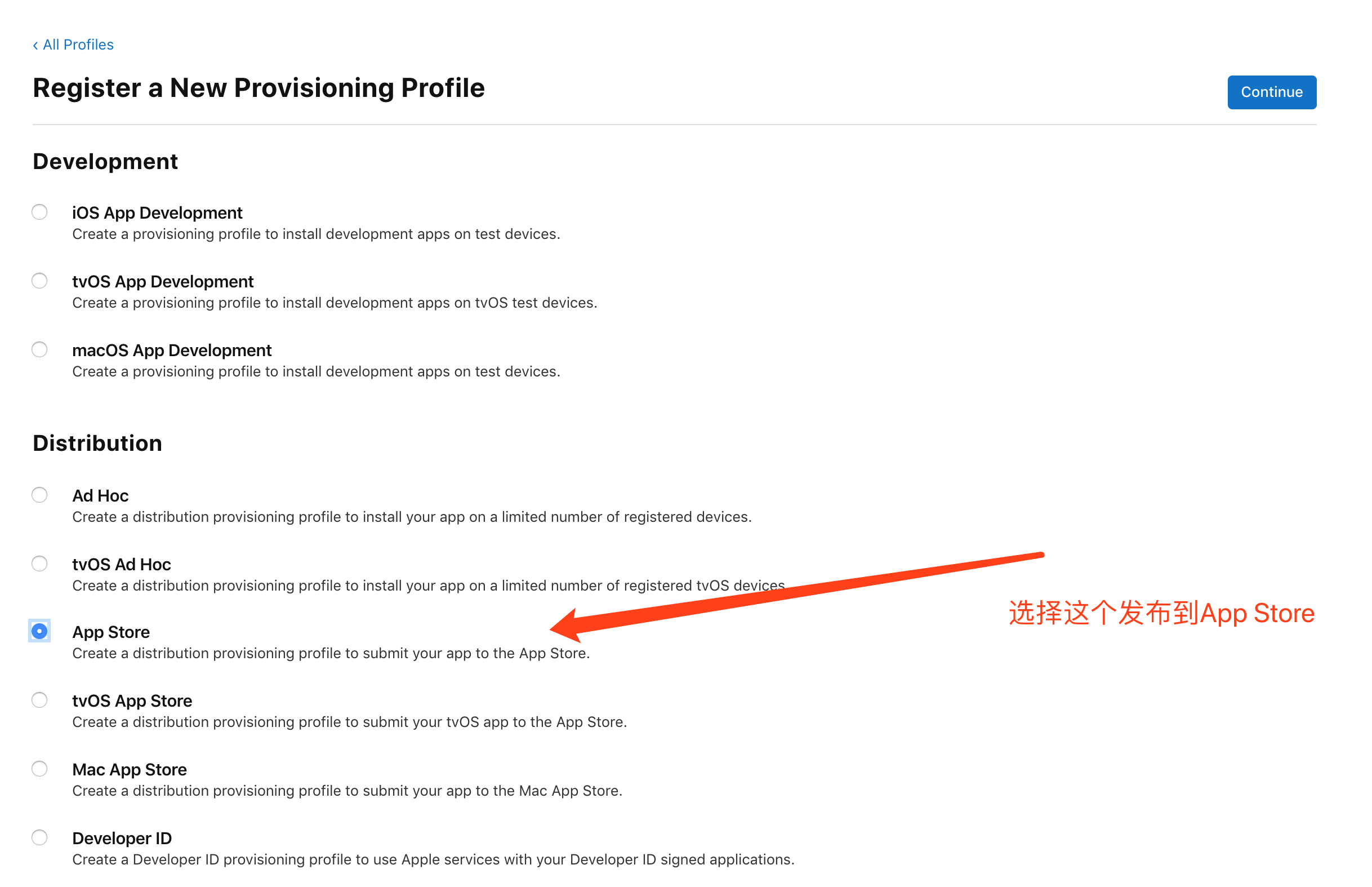
点击继续。选择 APPID
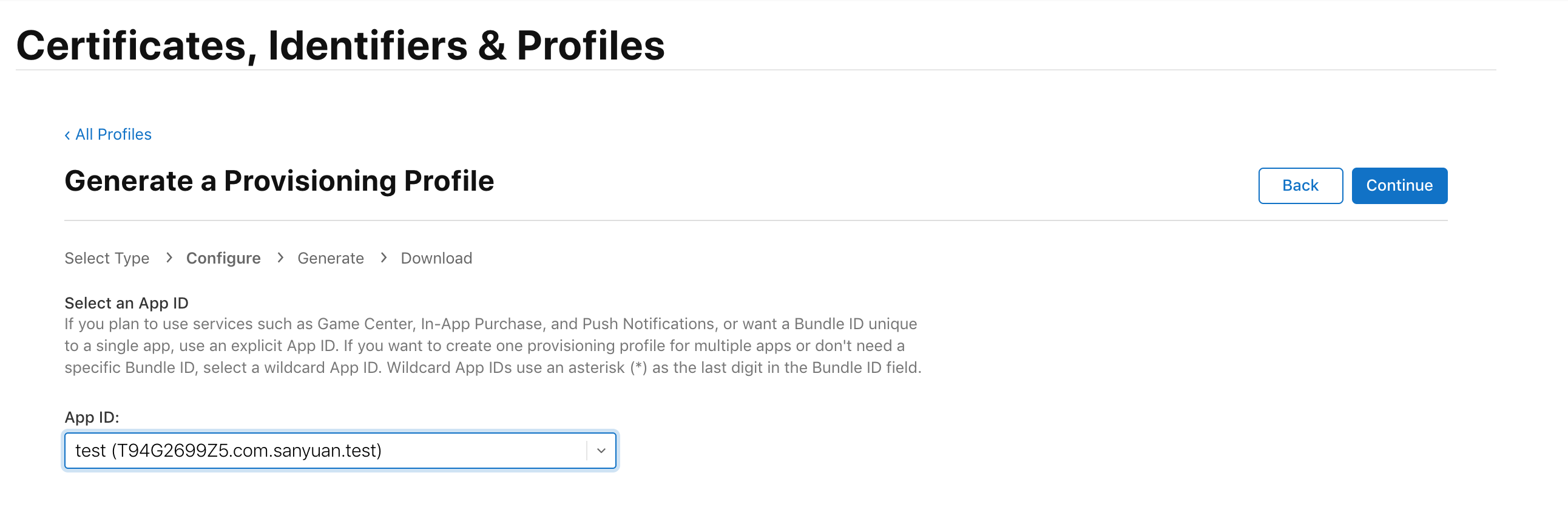
下一步,选择证书,因为你是要生成发布的描述文件,因此只会弹出 发布的 证书,开发的证书是不会显示出来的。
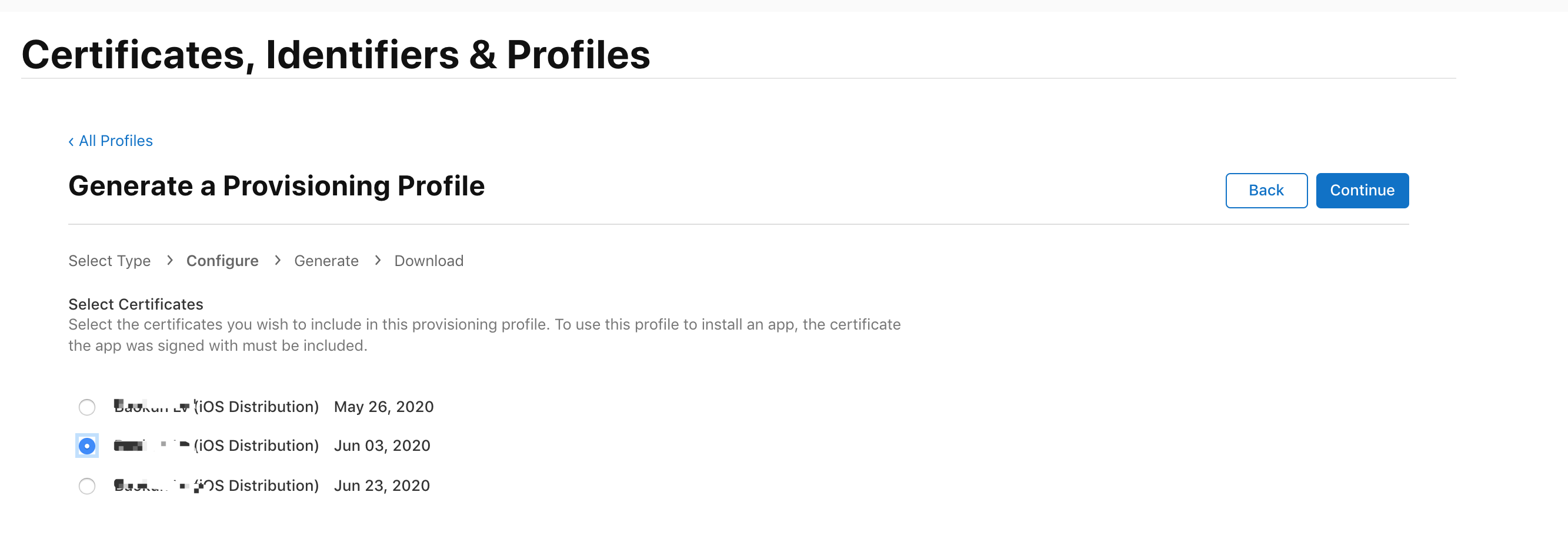
继续,

点击创建。最后下载下来。
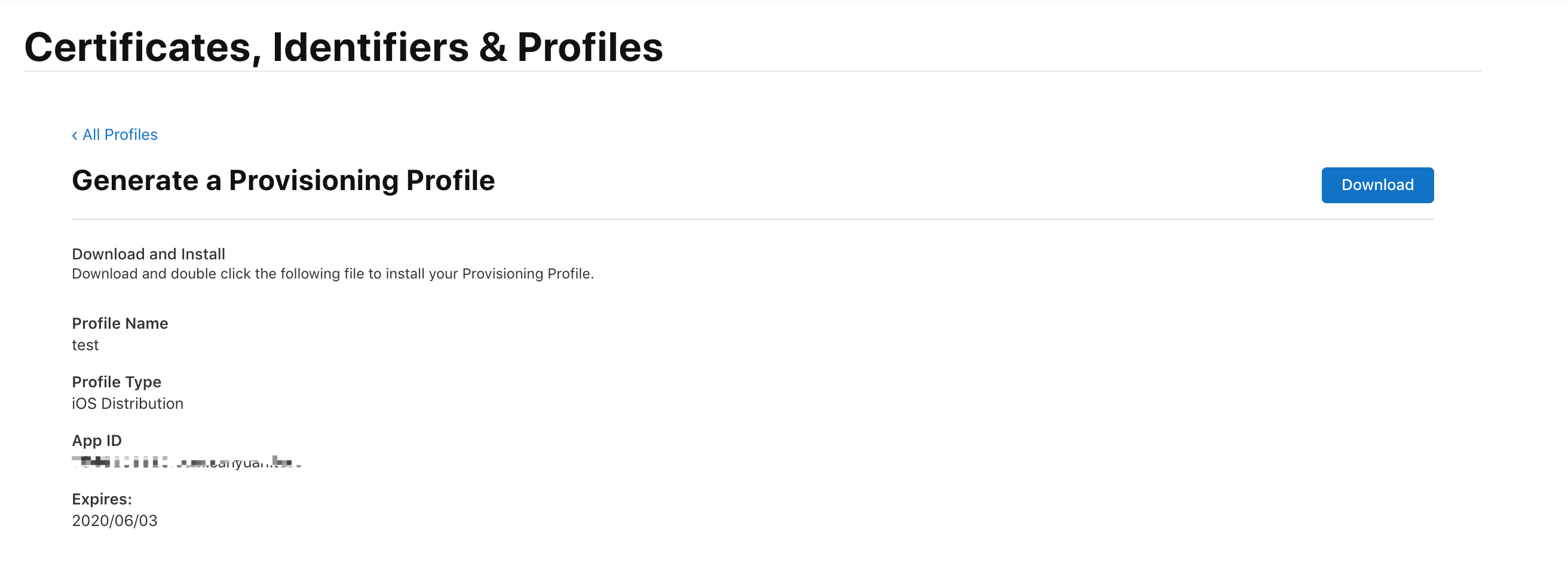
到这里,发布iOS APP所需的文件就齐了。
另附一篇比较详细的教程:点击查看。
如有侵权,联系删除。



